PhotoShopCS4图像的输出与打印
Photoshop CS4中文版教程 (11)打印文件
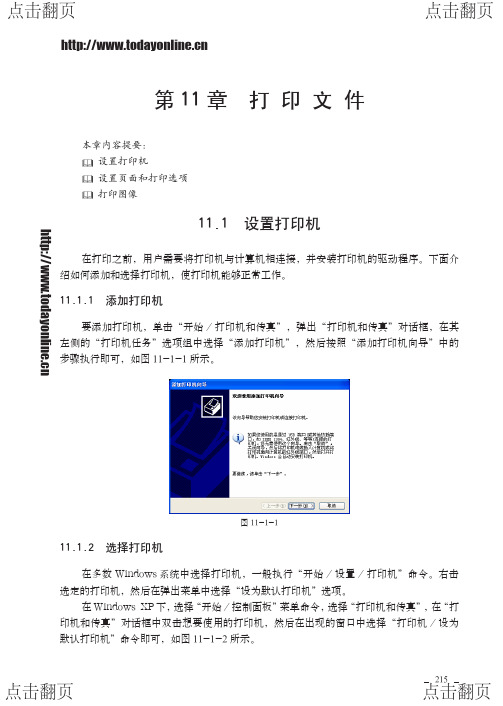
第11章 打 印 文 件本章内容提要:设置打印机设置页面和打印选项打印图像11.1 设置打印机在打印之前,用户需要将打印机与计算机相连接,并安装打印机的驱动程序。
下面介绍如何添加和选择打印机,使打印机能够正常工作。
11.1.1 添加打印机要添加打印机,单击“开始/打印机和传真”,弹出“打印机和传真”对话框,在其左侧的“打印机任务”选项组中选择“添加打印机”,然后按照“添加打印机向导”中的步骤执行即可,如图11-1-1所示。
图11-1-111.1.2 选择打印机在多数Windows系统中选择打印机,一般执行“开始/设置/打印机”命令。
右击选定的打印机,然后在弹出菜单中选择“设为默认打印机”选项。
在Windows XP下,选择“开始/控制面板”菜单命令,选择“打印机和传真”,在“打印机和传真”对话框中双击想要使用的打印机,然后在出现的窗口中选择“打印机/设为默认打印机”命令即可,如图11-1-2所示。
Photoshop CS4中文版教程 11.2 设置页面和打印选项通过设置页面和打印选项可以进行打印纸张的大小、打印方向、打印标记等影响打印效果的设置,下面分别进行介绍。
11.2.1 设置页面设置页面即设置纸张大小、纸张来源、打印方向以及页边距等,在打印中经常使用。
举例说明如下:(1)按“Ctrl+O”组合键,打开要打印的图像。
(2)选择“文件/页面设置”命令或按“Ctrl+Shift+P”组合键,打开“页面设置”对话框,如图11-2-1所示。
(3)单击“纸张”选项组中“大小”右侧的下拉按钮,根据需要选择一种合适的纸张类型。
比如,打印机使用的纸张大小是A4纸,那么就在下拉列表中选择A4。
(4)单击“来源”后面的下拉按钮,在弹出的下拉列表中选择一种进纸方式。
一般情况下会自动选择。
(5)在“方向”选项组中选择纸张打印方向,选择“纵向”单选按钮,打印时纸张图11-2-1图11-1-2第11章 打印文件 以纵向打印;选择“横向”单选按钮,打印时纸张以横向打印。
Adobe_Photoshop_CS4

中英文秘书二班
•
22、选择工具箱中的移动工具,将人物眼 睛拖入狮子照片中,此时图层面板同时产 生新的“图层3,如图所示。
•
23、将舌头到如图所示位置。
• 24、按“Ctrl+T”组合键打开自由变换调节 框,对“图层3”进行水平翻转命令,并适当 缩小和变形,得到如图所示效果。
•
25、选择画笔工具,加上文字。效果如图:
• 三、选取功能 通过使用多种选取工(如矩形选框工具、椭圆形 选框工具、魔棒工具和套索工具等)可以快速选 取不同形状的选取范围,以及对选取范围进行修 改和编辑。 • 四、支持大量图像格式 可以在Adobe Photoshop CS4中输入各种格式的 文件。这些格式包括TIF、PSD、BMP、GIF、 JPEG、TGA、Targa、EPS、PCX、PDF等20多 种格式。
步骤详解如下: 1、执行“文件→打开”命令,或按 “Ctrl+O”组合键打开如图所示的素材图片。
2、执行“图像→调整→变化”命令,弹出 “变化”对话框,将狮子额颜色变化成金 黄色,如图所示。
3、单击“确定”按钮,图像效果如图所示。
• 4、按“Ctrl+O”组合键打开如图所示的素材 图片。
5、选择工具箱中的椭圆形选项工具。
6、在图像中拖动鼠标,将人物眼睛框选出来, 如图所示。
• 7、执行“选择→修改→羽化选区”命令, 在弹出的“羽化选区”对话框中设置参数 如图所示,单击“确定”按钮。 •
• 8、选择工具箱中的移动工具,将人物眼睛 拖入狮子照片中,此时图层面板同时产生 新的“图层1”,如图所示。 •
•
9、将眼睛放置到如图所示位置。
• 五、处理图像尺寸和分辨率功能 可以按要求处理图像的尺寸、修改图像的 分辨率和裁剪图像等。 • 六、旋转和变形功能 可以分别对选取范围。图层和路径等对象 进行翻转和旋转,还可以将其进行个性化 形状的调整(如进行拉伸、缩放、倾斜和 自由变形等操作)。
第16章 快速掌握Photoshop CS4基本操作
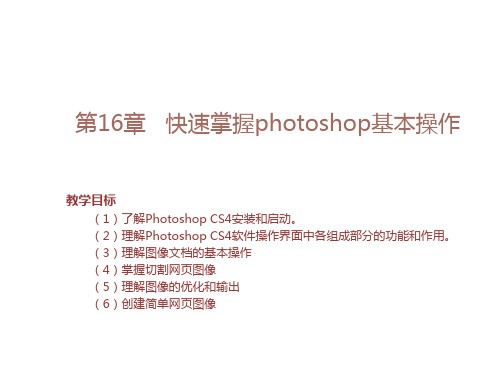
×
储存方式
储存为:用户输出最终图像文件的标准方式,保存的图像文件中包含了附加信息, 因此文件体积较大。 储存为web所用格式:创建网页使用的图像,或者想尽可能的优化图像文件的体 积;不希望别人知道照片的时间日期等信息,需要保护隐私;把图像文件压缩到 指定的大小
PS滤镜
什么是滤镜?
滤镜主要是用来实现图像的各种特殊效果。 它在Photoshop中具有非常神奇的作用。滤镜的操作是非常简单的, 但是真正用起来却很难恰到好处。滤镜通常需要同通道、图层等联合 使用,才能取得最佳艺术效果。 Photoshop滤镜基本可以分为三个部分:内阙滤镜、内置滤镜(也就 是Photoshop自带的滤镜)、外挂滤镜(也就是第三方滤镜)。内阙 滤镜指内阙于Photoshop程序内部的滤镜,共有6组24个滤镜。内置 滤 镜 指 Photoshop 缺 省 安 装 时 , Photoshop 安 装 程 序 自 动 安 装 到 Pluging目录下的滤镜,共12组72支滤镜。外挂滤镜就是除上面两种 滤镜以外,由第三方厂商为Photoshop所生产的滤镜,它们不仅种类 齐全,品种繁多而且功能强大。
退出Photoshop CS4
可以通过单击程序窗口右上角的关闭按钮,从而关 闭应用程序窗口来退出Photoshop。 如果文件内容已经存盘,则系统直接退出,否则会 弹出如下所示的对话框。
Photoshop CS4工作界面介绍
Photoshop CS4的菜单命令
1. 文件菜单 文件菜单包括了常见的 文件操作,如图像文件 的建立、打开、关闭、 保存以及页面设置和打 印等,除此之外还提供 了Photoshop特有的处理 文件的操作。
Photoshop CS4的安装
Photoshop中的印刷选项详解

Photoshop中的印刷选项详解Photoshop作为一款专业的图像编辑软件,拥有许多强大的功能和工具,其中印刷选项是印刷设计师经常使用的重要特性之一。
在本教程中,我们将详细介绍Photoshop中的印刷选项,以帮助您更好地了解如何在打印项目中应用这些选项。
首先,打开您想要编辑的图像。
在Photoshop中,您可以通过单击“文件”并选择“打开”来加载您的图像。
接下来,我们将重点介绍一些常用的印刷选项。
1. 色彩模式:在设计印刷品时,一般选择CMYK色彩模式。
CMYK模式适用于印刷时使用的颜色,因为它更能准确地模拟实际印刷过程中的颜色。
要更改图像的色彩模式,请单击“图像”,然后选择“模式”和“CMYK 颜色”。
2. 分辨率:在印刷项目中,分辨率是非常重要的。
屏幕上显示的图像通常以72像素/英寸的分辨率呈现,而打印时通常使用300像素/英寸的分辨率。
您可以通过单击“图像”,然后选择“图像大小”来更改图像的分辨率。
在弹出窗口中,您可以输入所需的像素/英寸值。
3. 制版:在印刷过程中,制版是将图像分为色彩通道和颜色分离的过程。
该过程通常由印刷厂或印刷专业人员处理,但Photoshop也提供了一些工具来帮助您进行预览和调整。
要进行制版预览,请单击“窗口”,然后选择“通道”和“印刷预览”。
在此窗口中,您可以查看每个颜色通道的分离情况,并进行必要的调整。
4. 颜色校正:为了确保打印品的颜色准确无误,颜色校正是必不可少的。
Photoshop提供了一些工具和选项来帮助您进行颜色校正。
您可以使用“调整图像”菜单中的“色相/饱和度”选项来调整整体的颜色饱和度。
此外,还可以使用“曲线”选项来调整图像的色调和对比度。
5. 输出设置:在准备打印前,您需要进行一些输出设置,以确保图像准备好印刷。
在“文件”菜单中,选择“打印设置”选项。
在弹出的窗口中,您可以根据打印机和打印纸张的要求进行一些设置,例如打印尺寸、页边距和定位设置等。
Photoshop CS4教程(完整版)
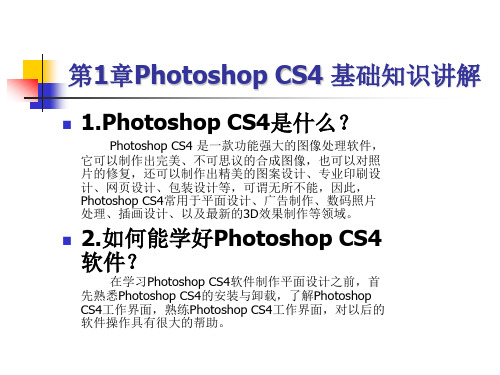
名称
配置
名称
配置
处理器
内存 显卡
1.8 GHz或更 快
16 位或更高
安装所需硬盘 空间
驱动器
1GB
1024x768 DVD-ROM
512 MB或更大 显示器分辨率
多媒体功能
QuickTime 7.2 GPU 加速功能 Shader Model 3.0 和 OpenGL 2.0 图形支持
Unit 03 Photoshop CS4的新增 功能
Unit 04 Photoshop CS4的工作 环境
启动和关闭Photoshop CS4
在处理图像之前,必须启动Photoshop CS4 软件
1. 启动Photoshop CS4
常见的启动Photoshop CS4的方法是双击桌面的 Photoshop CS4 快捷方式图标,这里介绍另外两种启 动Photoshop CS4 软件的方法。 方法1 :在桌面左下角单击“开始”按钮,在弹出的 “开始”菜单中执行“所有程序>Adobe Photoshop CS4”命令,即可启动Photoshop CS4。 方法2 :双击关联Photoshop CS4 的图像文件的图标, 同样可以启动Photoshop CS4。
2. 关闭Photoshop CS4
方法1 :执行“文件> 退出”命令。 方法2 :单击界面右上角的“关闭”按钮。 方法3 :按快捷键Ctrl+Q。
认识Photoshop CS4的工作界面
启动Photoshop CS4 软件后,执行“文件> 新建”命令, 新建文件;或执行“文件> 打开”命令,打开已有的素材图 像,即可进入工作界面。工作界面的结构如下图所示:
Photoshop中的图像导出:选择最适合的格式和设置

Photoshop中的图像导出:选择最适合的格式和设置在日常生活和工作中,我们经常需要使用Photoshop来编辑和处理各种图像。
而在完成图像编辑后,导出图像是一项非常重要的任务。
正确选择导出格式和设置可以有效地保留图像质量和优化图像大小。
本文将详细介绍如何选择最适合的格式和设置进行图像导出,并分步列出如何进行操作。
一、选择导出格式1. JPEG格式:JPEG格式是一种广泛应用于储存和传输图像的格式,适合色彩丰富的照片和图像。
选择JPEG格式导出时,可以通过设置图像质量来平衡图像清晰度和文件大小。
通常建议选择80-90的质量设置,以在保持良好清晰度的同时控制文件大小。
在文件菜单下选择“导出”->“导出为”->选择JPEG格式,并设置好质量,点击“导出”即可完成导出。
2. PNG格式:PNG格式是一种无损压缩的图像格式,适合保存具有透明背景的图像或需要更高质量的图像。
选择PNG格式导出时,可以选择是否保存为透明图像,并选择色彩模式(RGB或索引色)。
在文件菜单下选择“导出”->“导出为”->选择PNG格式,并设置好相关选项,点击“导出”即可完成导出。
3. GIF格式:GIF格式是一种支持动画的图像格式,适合保存简单的动画图像。
选择GIF格式导出时,可以选择是否保存为动画图像,并设置帧速度和循环次数等选项。
在文件菜单下选择“导出”->“导出为”->选择GIF格式,并设置好相关选项,点击“导出”即可完成导出。
二、选择导出设置1. 分辨率设置:在导出图像时,我们可以选择保持原始分辨率还是缩小分辨率。
如果图像需要在网络上展示,可以选择较低的分辨率以减小文件大小,提高加载速度。
而如果图像需要印刷或投影展示,建议选择较高的分辨率以保持图像质量。
在导出对话框中,可以设置合适的输出分辨率。
2. 色彩模式设置:在导出图像时,我们需要根据使用场景选择合适的色彩模式。
RGB色彩模式适合网络和数字媒体使用,而CMYK色彩模式适合印刷和出版。
打印准备 使用Photoshop进行打印前的准备

打印准备:使用Photoshop进行打印前的准备Photoshop是一款功能强大的图像处理软件,不仅可以帮助我们编辑、修复和美化照片,还可以为我们制作高质量的打印材料。
在进行任何打印前,正确的准备工作很重要,这样才能确保打印出来的效果与我们预期的一致。
下面介绍一些使用Photoshop进行打印准备的技巧。
首先,在进行打印前,我们需要正确设置Photoshop的文件尺寸和分辨率。
打开我们需要打印的文件,点击菜单栏的“图像”->“图像大小”,弹出一个对话框。
在这个对话框中,我们可以设置文件的尺寸和分辨率。
对于打印,我们需要将分辨率设置为300像素/英寸,这是常用的打印分辨率。
同时,我们需要根据打印尺寸调整文件的尺寸。
例如,如果我们要打印一张8x10英寸的照片,那么我们需要将文件的尺寸调整为2400x3000像素(8英寸x300像素/英寸,10英寸x300像素/英寸)。
其次,我们需要确保颜色设置正确。
点击菜单栏的“图像”->“模式”,我们可以看到三个选项:RGB颜色、CMYK颜色和灰度。
对于打印,我们通常使用CMYK颜色模式,因为它适用于打印机的颜色输出。
选择CMYK颜色模式后,我们还可以调整图像的颜色和饱和度,以获得更好的打印效果。
接下来,我们需要检查图像的亮度和对比度。
点击菜单栏的“图像”->“调整”,我们可以找到亮度和对比度调整的选项。
通过微调这些参数,我们可以使图像的亮度更加均匀,对比度更加鲜明。
这样可以确保我们打印出来的图像不会过亮或过暗。
此外,我们还可以使用Photoshop的修复工具来修复图像中的瑕疵。
例如,我们可以使用修复画笔工具来删除图像中的杂点和划痕,使用克隆工具来修复图像中的缺陷。
这些工具可以帮助我们获得更好的打印效果。
最后,在进行打印前,我们需要选择正确的打印设置。
点击菜单栏的“文件”->“打印”,弹出一个打印设置对话框。
在这个对话框中,我们可以选择打印机、纸张尺寸和打印质量等设置。
PS高级技巧批量处理与批量输出

PS高级技巧批量处理与批量输出Photoshop(简称PS)作为一款图像处理软件,拥有众多强大的功能和工具。
在处理大量图片时,单独对每张图片进行编辑和输出是非常繁琐的。
因此,掌握PS的高级技巧,特别是批量处理和批量输出的技巧,能够极大提高工作效率。
本文将介绍一些PS高级技巧,帮助您进行批量处理和批量输出。
一、批量处理图像1. 批量调整图像大小调整图像大小是常见的处理需求,尤其是在制作网页、制作相册等场景下。
在PS中,可以使用“图像处理器”工具来实现批量调整大小。
选择菜单栏中的“文件”-“脚本”-“图像处理器”,在弹出的窗口中选择要处理的图片文件夹,设置输出文件夹和目标大小,然后点击“运行”即可批量调整图像大小。
2. 批量添加滤镜效果滤镜效果可以为图片增加特殊的风格和效果。
在PS中,可以利用“动作”功能批量添加滤镜效果。
首先打开一张图片,选择并应用您想要的滤镜效果,然后点击顶部菜单栏中的“窗口”-“动作”,在动作面板中点击“新建动作”,录制您的操作。
接下来,选择要处理的图片文件夹,点击“文件”-“脚本”-“图像处理器”,选择“运行已保存的动作”,然后选择刚刚录制的动作,点击“运行”即可批量添加滤镜效果。
3. 批量调整图片色彩调整图片的色彩可以改变整体的视觉效果。
在PS中,可以使用“图像调整”功能来批量调整图片的色彩。
选择菜单栏中的“窗口”-“调整”-“色彩平衡”或“曲线”,调整好一个图片后,点击“窗口”-“动作”,新建一个动作并录制您的操作。
然后点击“文件”-“脚本”-“图像处理器”,运行已保存的动作,选择要处理的图片文件夹,点击“运行”即可批量调整图片色彩。
二、批量输出图像1. 批量保存为不同格式在PS中,可以将多张图片批量保存为不同的格式,如JPEG、PNG 等。
选择菜单栏中的“文件”-“脚本”-“图像处理器”,选择要处理的图片文件夹,设置输出文件夹,选择目标格式,并勾选“保存所有打开的图像”,然后点击“运行”即可批量保存为不同格式。
- 1、下载文档前请自行甄别文档内容的完整性,平台不提供额外的编辑、内容补充、找答案等附加服务。
- 2、"仅部分预览"的文档,不可在线预览部分如存在完整性等问题,可反馈申请退款(可完整预览的文档不适用该条件!)。
- 3、如文档侵犯您的权益,请联系客服反馈,我们会尽快为您处理(人工客服工作时间:9:00-18:30)。
16.3.4 打印多幅图像
在Photoshop CS2,利用系统提供的“联系表Ⅱ”命令可以一 次在同一张纸上打印多幅图像。
• 通过选择“视图”>“校样颜色”命令的开关,可在屏幕 上查看校样效果。 • 选择“视图”>“色域警告”菜单,还可直接在屏幕上查 看超出打印范围的颜色。
原图
查看校样颜色
设置色域警告 查看打印范围
16.2.3 打样和出片
在定稿后,打样和出片是印前的最后一个关键步骤。通过 打样可检查图像的印刷效果,印刷厂在印刷时,将以打样 结果为基准进行印刷调试。而出片是指由发排中心提供给 印刷厂的四色胶片。
图像分辨率决定了图像的清晰度,同样大小的一幅图像, 分辨率越高,图像就越清晰。如果制作的图像用于印刷, 一般将分辨率设置为300像素/英寸或更高。
16.1.3 选择色彩模式
如果制作的图像要用于印刷,出片前必须将图像的颜色模 式转换成CMYK模式,以对应印刷时使用的四色胶片。
印刷时使用 的四色胶片
16.2 图像的印前处理
第15章 Байду номын сангаас像的输出与打印
图像印前处理准备工作 图像的印前处理 图像的打印输出
16.1 图像印前处理准备工作
16.1.1 选择文件存储格式
在作品创作完成后,选择文件存储格式也是印前必须进行 的准备工作。如果要对图像执行彩色印刷,我们需将其保 存为TIF格式,以供出片或印刷使用。
16.1.2 选择图像分辨率
16.3 图像的打印输出
16.3.1 设置打印参数
在打印图像之前,一般会根据实际需要设置打印的页面、 份数等参数。
设置打印页面
设置其他打印参数
16.3.2 打印图像
在 “打印”对话框中设置好参数后,单击“打印”按钮或 直接选择“文件”>“打印”菜单即可打印图像了。
16.3.3 打印指定的图像
默认情况下,Photoshop打印的图像以显示效果为准,也 就是说,被隐藏图层的图像将不被打印出来,所以,如果 需要打印图像中的一个或几个层,只需要将这些图层显示, 将其他图层隐藏即可。
16.2.1 图像的印前处理流程
对图像的印前处理工作流程大致分为如下几个操作步骤: • 对图像进行色彩校正; • 打印图像进行校稿; • 再次打印进行二次校稿,修改直到定稿; • 定稿后,将正稿送去出片中心进行出片打样; • 校正样稿,确定无误后,送至印刷厂进行拼版、晒版、印 刷。
16.2.2 色彩校正
